餐饮V2使用说明书.docx
《餐饮V2使用说明书.docx》由会员分享,可在线阅读,更多相关《餐饮V2使用说明书.docx(76页珍藏版)》请在冰豆网上搜索。
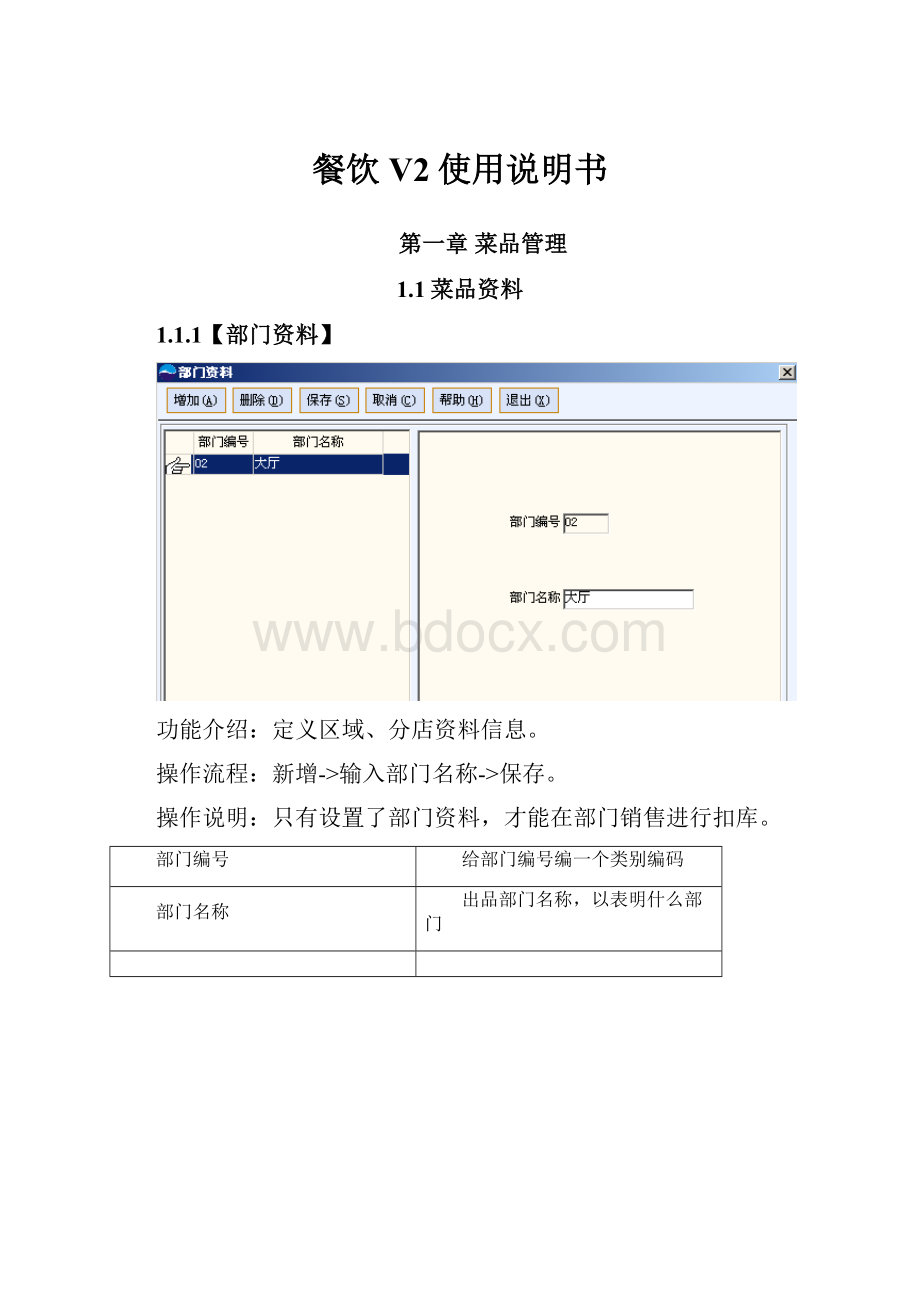
餐饮V2使用说明书
第一章菜品管理
1.1菜品资料
1.1.1【部门资料】
功能介绍:
定义区域、分店资料信息。
操作流程:
新增->输入部门名称->保存。
操作说明:
只有设置了部门资料,才能在部门销售进行扣库。
部门编号
给部门编号编一个类别编码
部门名称
出品部门名称,以表明什么部门
1.1.2【菜品大类】
功能介绍:
为了有效管理出品品种,一般酒楼对菜品进行分类。
操作流程:
新增->输入大类名称->输入耗料部门->保存。
操作说明:
“餐饮管理系统”采用类别体系,菜品大类。
大类编码
给菜品大类编一个类别编码
大类名称
菜品大类名称,以表明什么类别
耗材部门
指该类别是处于哪个部门
注:
如果该菜品大类下面已有菜品小类或者菜品资料,是不可以删除的。
1.1.3【菜品小类】
功能介绍:
为了有效管理出品品种,一般酒楼对菜品进行详细分类
操作流程:
新增->输所属大类->输小类名称->可发礼券(可选填)->礼券基数->礼券金额
操作说明:
“餐饮管理系统”采用类别体系,菜品小类。
小类编码
给菜品小类编一个编码
所属大类
指该出品所属的大类码是多少
小类名称
菜品小类名称,如火锅系类
可发礼券
指该菜品小类在销售时是否有可发放礼券的功能
礼券基数
指你消费的金额要达到一个礼券基数,然后就可以发放多少面额的礼券。
如
消费满100元送20元礼券,礼券基数文本框中录入100,“礼券金额”文本框中录入20
礼券金额
注:
①如果该菜品小类下面已有菜品资料是不能删除的。
1.1.4【菜品资料】
功能介绍:
设置好菜品大类、小类、单位(“菜品管理”->“其他设置”->“菜品单位”)后,就可以进行菜品资料的配置。
操作流程:
选择左边树形中的菜品分类->新增->输菜品编码->输所属大类->输所属小类->输菜品名称->输单位->输英文名称->输价格->输会员价->保存(注红色字段为必填项,其他可以选填)
操作说明:
菜品编码
给菜品明细的一个编码
所属大类
指该出品所属的大类码的名称
所属小类
指该出品所属小类码的名称
菜品名称
该出品菜的名称,如茄子烧肉等
拼音简码
中文的声母,用与快速点餐
单位
出品销售的单位,如份、套等。
价格
普通的售价,对应出品单位,数量为1的价格,可以设置三个等级的价格
会员价
一个出品菜可以设置三个等级的会员价
是否停用
指该出品菜是否售完,如果售完可以选择停用
可折扣
指该小类的出品菜参不参与折扣
是时价
指一个菜品的价格是不定的,在前台点菜时临时输入价格。
是套菜
是否是套餐。
如果勾选该选项,就需要再“套菜明细配置”中去配置。
临时菜
就是有些菜品不是经常点,就可以添加到临时菜中
收服务费
指该菜品小类下的菜品可以有服务费的提成,具体的服务模式要在“前台管理”中的“餐桌类型”中去设置。
是推销菜
可推销的菜品,并可以再后面设置推销提成的方式,有按金额或比例提成
服务员提成
可以对该菜品设置服务员的提成,并设置提成率。
注:
所有菜品只要发生了销售,是不能删除的,只能将其停止销售。
1.1.5【套菜明细配置】
功能说明:
主要是对套餐做一个菜品明细的配置。
操作流程:
套餐明细配置->选择左边的套菜名称->点击上面的“新增菜品”按钮->再点击“查询”->勾选要配置的菜名->应用->确定->保存
1.2原料资料
1.2.1【原料大类】
功能说明:
为了菜品的管理,一般对菜品进行原料分类。
操作流程:
新增->输入大类编码->输入大类名称->保存
1.2.2【原料小类】
功能说明:
在原料大类下面设置原料小类。
操作流程:
选择左边的原料大类->点击新增->输小类编码->输所属大类->输小类名称->保存
1.2.3【原料】
功能说明:
供应商提供的原料基本资料。
操作流程:
选择左边树形栏的分类->点击“新增”按钮->输原料编码->输单位->原料名称->输所属大类->输所属小类->保存(后面的库存上限,库存下限,进料价格可选)
1.2.4【菜品原料配置】
功能说明:
对各个菜品进行配置原料。
操作流程:
选择左边树形栏中的菜品分类->再选右上的具体菜品明细->新增原料->查询->勾选再要配置的原料->应用->确定->保存
注:
主料前台直接减库存,辅料前台销售时不直接减库存。
因此如果是主料,就将其“是否主料”勾选。
1.2.5【半成品原料配置】
功能说明:
对半成品进行原来配置。
操作流程:
选择左边的半成品->新增原料->查询->勾选要配置的原料->应用->确定->保存
1.3菜品价格设置
1.3.1【菜品时价】
功能说明:
在前面的菜品资料设置中,如果我们对该菜设置成“是时价”,那么我们就可以看到所有是时价的菜品,并且可以配置菜品的价格。
1.3.2【特价菜品】
功能说明:
设置出品菜某段日期内的特价(可以看做成是促销)
操作流程:
新增->查询->勾选特价菜品->应用->确定->然后再右边设置开始日期,结束日期,开始时间,结束时间以及星期->保存。
1.3.3【赠送菜品】
功能说明:
对菜品设置赠送菜。
操作流程:
选择上面要设置赠送菜的菜品->新增菜品->查询->勾选要配置的菜品->应用->确定->保存
1.3.4【菜品清洁】
功能说明:
此功能就是说你有些菜品已做完,不能再出售,那么就可以给它设置清洁。
操作流程:
新增->查询->勾选要清洁的菜品->应用->确定->保存
注:
可以设置清洁数量,当你销售的数量到达清洁的数量后,该菜品就不能再进行销售。
1.4其他设置
1.4.1【菜品单位】
功能说明:
为菜品明细设置单位。
操作流程:
新增->输单位编码->单位名称->保存
1.4.2【原料单位】
功能说明:
为菜品的原料设置单位。
操作流程:
新增->输单位编码->单位名称->保存
1.4.3【收款方式】
功能说明:
定义付款的方式。
操作流程:
新增->输入方式编码->输收款方式->确定是否有找零->确定是否有编号->确定有面额->确定是否有面额明细->确定是否有收入标志->汇率->保存。
1.4.4【服务员】
功能说明:
新增服务员,可以对菜品设置服务员的提成。
操作流程:
新增->输服务员编号->输名称->确定是否是推销员标志->保存
1.4.5【退菜原因】
功能说明:
客户在前台点餐了以后,进行退出需要输入的原因(退菜一定要厨房已经下单了)
操作流程:
新增->输原因编码->输原因说明->保存。
1.4.6【厨打类型】
功能说明:
可以理解成出品做法的一个分类,比如味道,分量等。
操作流程:
新增->输类型编码->输厨打类型名称->保存。
1.4.7【厨打类型说明】
功能说明:
可以理解成出品做法,出品在制做的过程中可能客人有一些特殊的要求,如少盐,加辣等,像这些特殊的要求我们称为出品做法。
操作流程:
新增->输编码->输厨打说明->选择类型->保存。
1.4.8【厨打方案】
功能说明:
这个主要是设置菜品厨房下单的功能。
(是以菜品所在的部门设置的)
操作流程:
新增->输入方案名称->选择打印机的台数->选择原料部门->选择打印机名称->选择打印机端口->选择打印机波特率->选择打印机类型->保存
1.4.9【菜品优惠券价格】
功能说明:
票卷的定义,酒楼促销的一种方案。
(对应的在前台就可以使用优惠券价格)
操作流程:
新增->查询->勾选出品菜->应用->确定->保存
第二章库存管理
2.1入库管理
2.1.1【供应商】
功能说明:
录入供应商的相关信息。
操作流程:
新增->输供应商简称->输供应商名称->输联系人->输联系电话->保存.(后面的一些字段信息可以选填)
2.1.2【采购申请】
功能说明:
申请采购的功能。
操作流程:
选择申请部门->新增物品->查询->勾选原料->应用->确定->输采购数量->输采购价格->保存->单据审核.
注:
单据作废只有在单据保存了未审核的情况下,才能生效.
2.1.3【采购入库】
功能说明:
核对原料和入库的数量(可以选择采购的申请单自己进行修改、或者重新添加入库原料信息来入库操作)
操作流程:
新增采购入库->选择部门和供应商->可选择采购单号(也可以直接点击新增物品)->核对原料信息和入库数量->保存->单据审核
操作说明:
审核通过的入库单原理就增加到库存中,单据作废在审核或者未审核下都是有效的,生效后,已审核单据中的入库数量会对应从库存中减掉。
2.1.4【退货】
功能说明:
已经入库的采购单或者库存的退货单。
操作流程:
点击退货->选择退货部门和供应商->新增物品->查询->勾选退货的原料->应用->确定->核对原料信息和库存->保存->单据审核。
操作说明:
由于货品质量等多种原因某批货已经入库了需要退货的时候使用的单据。
2.1.5【供应商结算】
功能说明:
对供应商的付款单据。
操作流程:
点击供应商结算->选择左边要结算的供应商->点击上面的生成->再右边选择要结算的单据->输付款金额->保存
注:
如果付款金额大于本次结算金额,则多余的金额会体现到以前金额中。
如果付款金额小于本次结算金额,下次生成,会继续显示上次还未结算完的结算金额。
2.1.6【供应商结算查询】
功能说明:
对供应商结算情况的一个查询。
操作流程:
选择自己需要查询的报表类型->选择结算人->选择供应商->选择查询的时间段->点击上面的查询按钮(不选择条件就是查询所有)
2.2库存管理
2.2.1【库存查询】
功能说明:
对当前在各个部门的原料库存数量个一个统计报表。
操作流程:
点击库存查询->选择报表类型->选择部门->选择原料小类->点击查询按钮
操作说明:
如果不选择部门和原料小类,则是查询当前各部门的所有库存。
库存分析是指从菜品的一个进销存分析报表。
2.2.2【盘点】
功能说明:
每隔一段时间,需要对仓库的实际库存进行清查,核对仓库的库存与机器系统里库的差异情况,调查系统库存,生成盘点盈亏。
操作流程:
点击盘点->选择左边树形栏中的部门->点击新增物品->查询->勾选要盘点的原料—>应用->确定->审核盘点数量->保存->单据审核
为了保证数据的准确,在盘点时我们要注意以下问题:
1.盘点最好在晚上全天营业结束之后进行;
2.盘点当天尽可能不做收货、退货和调拨动作;
3.所有的单据要审核,包括入库单,退货单、报损单等;
4.盘点时以原料的销售单位进行点数;
5.盘点要按货架的排面顺序进行见物盘物的点数;
6.对不同仓库分别进行盘点,数据录入不要混淆。
2.2.3【盘点损益】
功能说明:
生成实际库存与系统库存的差异。
操作流程:
点击盘点损益->选择最后一次盘点损益表或者制定盘点单损益表->点击上面查询。
2.2.4【库存报警】
功能说明:
系统现有的原料库存和原料档案中设置的库存上限以及库存下限的一个比较。
操作流程:
点击库存报警->选择上限报警或者下限报警->选择物料类型->输离报警数量差额->点击上面的查询。
2.3其他业务
2.3.1【调拨】
功能说明:
不同总仓之间的原料掉入、调出。
操作流程:
点击调拨单->选择调出部门->选择调入部门->点击新增物品->查询->勾选要调拨的原料->应用->确定->审核调拨数量->保存->审核。
2.3.2【报损】
功能说明:
日常营业中,原料损耗需报损冲减库存。
操作流程:
点击报损单->选择报损部门->新增物料->查询->勾选要报损的原料->应用->确定->审核报损数量->保存->单据审核。
2.4单据查询
2.4.1【单据汇总查询】
功能说明:
这里主要是集合各种单据类型的查询,当然是所有已审核的单据
操作流程:
点击汇总查询->选择单据类型->选择部门->选择申请人和制单人->选择时间段->点击查询按钮。
2.4.2【单据明细查询】
功能说明:
显示各种单据类型中具体的明细报表。
操作流程:
单击单据明细查询->选择单据类型->选择部门->选择供应商—>选择时间段—>点击查询按钮。
第三章会员管理
3.1会员卡资料
3.1.1【会员卡设置】
功能说明:
设置IC卡或者磁卡的端口、类型以及计分方式。
操作说明:
设置本店卡类型->设置最大充值金额->设置IC读写器品牌、端口、类型、波特率及设置密码->并设置各卡的积分方式。
3.1.2【折扣方案】
功能说明:
对各菜品小类设置不同的折扣。
操作流程:
点击折扣方案->输方案编号->输方案名称->再在折扣设置中对各菜品小类设置折扣。
3.1.3【会员类型】
功能说明:
设置会员卡的种类,选择不同的优惠方式。
操作流程:
点击会员类型—>输会员类型编码—>输会员类型名称—>选择会员属性—>选择折扣方案—>选择优惠方式—>保存。
3.1.4【会员资料】
功能说明:
维护会员资料信息。
操作流程:
会员资料—>选择左边树形栏的会员卡类型—>新增—>输会员编号—>输会员姓名—>选择会员类型—>输会员生日—>输会员电话—>选择会员状态—>选择卡的有效期—>输卡的借记额度—>保存。
选择卡号,点击上面的“设置密码”可以对该卡设置密码。
3.1.5【会员批量制卡】
功能说明:
批量生成特征都一样的卡号。
操作流程:
输入编码从多少到多少(例如从1到10)—>选择会员类型—>如果是借记卡还要输入借记额度—>输入有效期—>输入会员卡长度—>确定。
3.2会员卡管理
3.2.1【快速发卡】
功能说明:
将卡发给客户投入使用。
操作流程:
输入卡的编号回车(或者使用读卡器)—>输入实收金额—>如果是储值卡可以输入充值金额—>确定。
3.2.2【充值】
功能说明:
储值卡可以充值,顾客可以直接用卡进行消费。
操作流程:
充值—>如果是IC卡我们可以直接点击“读卡”,如果非IC卡就点击“查卡”—>然后选择要充值的充值卡—>确定—>输入你的充值金额—>充值—>是—>是。
3.2.3【快速退卡】
功能说明:
如果一张卡要停用或者作废的话,可以使用哪个快速退卡。
操作流程:
快速退卡—>输入卡号回车(或者点击查卡)—>选择要退卡的卡号—>确定—>退卡。
退卡成功后,该卡在会员资料中的使用状态是作废。
3.2.4【作废】
功能说明:
有些卡遗失了或者损坏,就可以对卡报废。
操作流程:
作废—>点击读卡—>作废。
3.3积分管理
3.3.1【计分管理】
功能说明:
对各种类型卡的积分增加或减少。
操作流程:
计分管理—>选择左边的积分卡号—>点击积分减少(或者点击积分增加)—>输要减少的积分(或者输要增加的积分)—>确定。
3.3.2【会员积分查询】
功能说明:
查询各类型卡的消费积分情况和冲减积分情况。
操作流程:
会员积分查询—>选择全部或者积分情况或者冲减情况—>选择时间段—>选择查询的条件—>点击查询按钮。
3.4会员结算
3.4.1【会员结算】
功能说明:
这里主要是针对借记卡的结算情况。
操作流程:
会员结算—>选择左边的借记卡编号—>点击上面的生成—>选择要结算的日期—>确定—>右边就会显示结算情况—>输入付款金额—>输结算人—>保存—>是。
注:
以前金额表示你以前结算后存下来的金额,如果是正数,表示以前结算后,还有多少余额没结算;如果是负数,表示结算后,这张卡还有多下来的余额(例如若以前金额是40,就表示你这张卡还有40元没结算,如果是-40,就表示这40元可以留这下次结算)。
3.4.2【会员付款查询】
功能说明:
这里的付款查询主要是针对储值卡类型的一个查询操作。
操作流程:
会员付款查询—>选择开始时间和结束时间—>选择会员类型—>点击上面查询按钮。
3.4.3【会员结算查询】
功能说明:
这里结算查询主要是针对借记卡类型的一个查询操作。
操作流程:
会员结算查询—>选择开始时间—>选择结束时间—>选择会员类型—>点击上面的查询按钮。
3.5会员查询
3.5.1【会员消费查询】
功能说明:
这里统计了优惠卡、充值卡及挂账卡的消费记录查询。
操作流程:
会员消费查询—>选择是查询优惠卡消费记录还是充值卡消费记录还是挂账卡消费记录—>选择时间段—>并可以选择分组信息—>点击查询。
3.5.2【会员充值查询】
功能说明:
对各种类型卡的充值、退卡的一个记录统计查询。
操作流程:
会员充值查询—>选择全部还是发卡类型还是退卡类型—>选择时间段—>选择按照分组类型去查询—>点击上面查询按钮。
3.5.3【会员汇总查询】
功能说明:
不同的会员类型对各种消费卡的一个消费汇总查询。
操作流程:
会员汇总查询—>选择会员类型—>选择卡的类型—>查询。
3.5.4【会员生日提醒】
功能说明:
对会员信息的生日的提醒,
操作流程:
会员生日提醒—>设置距离会员生日天数—>查询。
第四章前台管理
4.1前台管理
4.1.1【楼层资料】
功能说明:
设置楼层主要是便于设置厨打区域方案,有时候我们一个楼层的菜来自一个出品部门,或者一个菜品需要再各个地方都下单,这样我们就需要设置厨打方案。
操作流程:
楼层资料—>新增—>输楼层编号—>输楼层名称—>保存。
4.1.2【餐桌类型】
功能说明:
定义台位的特殊收费方式。
操作流程:
餐桌类型—>新增—>输桌类编码—>输桌类名称—>选择价类—>选择服务费模式—>选择折前服务费还是折后服务费—>输最低消费—>输最高服务费—>选择餐桌图片组—>保存。
注:
选择了服务费模式后还要到上面的服务费按钮中设置。
例如:
如果选择的是按时间段,点击服务费—>输起始时间—>输时间单位(间隔收费的时间)—>输时间计价额—>输开始收费时间—>保存。
(其他服务费模式按照同样方法设置)。
4.1.3【餐桌资料】
功能说明:
对听楼台位信息维护。
操作流程:
输桌号—>输桌名—>选择桌类—>选择楼层—>输人数—>保存。
4.1.4【预定】
功能说明:
为了点餐需要,一般厅楼设置预定酒席的功能。
操作流程:
预定—>新增—>选择预定类型—>输预定人—>输预达时间—>输人数—>输联系电话和地址—>选择预定餐桌号—>点菜—>选择厨打说明—>输订金—>选择价格类型—>确定退出。
4.1.5【营业日结】
功能说明:
日结每天都要做,并且最好再营业结束后,在没有收银的情况下做。
不做日结就不能产生数据报表。
软件可以修改上次的日结时间,可以对日结时间错误的日结重新再做。
操作流程:
营业日结—>选择本次日结时间—>日结。
4.1.6【厨打区域方案】
功能说明:
对各个楼层设置厨打方案,这样就形成了一个区域方案。
这个主要是针对楼层的餐桌来设置厨打。
操作流程:
厨打区域方案—>输编号—>输方案名称—>选择厨打方案—>保存。
4.1.7【菜品厨打设置】
功能说明:
餐饮管理系统设置了两个模式的厨打。
(厨打和区域厨打);厨打就是指定某一楼层的一个打印机打印。
而区域厨打就可以把一个菜品在各个楼层同时下单打印。
操作流程:
菜品厨打设置—>选择菜品—>选择厨打或者区域厨打—>对应的选择厨打方案或者区域厨打方案—>添加菜品厨打说明—>说明。
4.2前台查询
4.2.1【消费查询】
功能说明:
在一段时间内对前台消费查询的一个统计。
操作流程:
消费查询—>选择查询条件—>选择查询时间段—>选择统计类型—>查询。
4.2.2【收银查询】
功能说明:
这个主要是按照收款方式做的一个查询汇总。
操作流程:
收银查询—>选择查询条件—>选择查询时间段—>选择分组类型—>查询。
4.2.3【当前台况统计】
功能说明:
对当前台位使用情况的一个统计查询。
操作流程:
当前台况统计—>选择查询条件.
4.2.4【结账单据查询】
功能说明:
系统默认是查询当天没笔单的明细结算情况查询。
操作流程:
结账单据查询—>选择查询时间段—>查询。
4.2.5【交班记录】
功能说明:
主要是体现收银员收银完了以后交班的一个凭证记录。
操作流程:
选择交班时间段查询—>选择交班员—>查询。
4.3其他管理
4.3.1【服务员考勤管理】
功能说明:
对公司员工信息的一个简单的考勤管理。
操作流程:
上班—>选择员工编号—>确定;加班—>选择加班员工—>确定;下班—>选择员工—>确定。
第五章数据查询
5.1菜品消费查询
5.1.1【消费查询】
功能说明:
按照菜品的分类等条件的一个查询统计查询。
操作流程:
选择查询条件—>选择查询时间段—>选择查询统计分类—>查询。
5.1.2【菜品消费流水表】
功能说明:
按照账单号统计查询。
操作流程:
选择查询时间段—>查询。
5.1.3【退菜查询】
功能说明:
对前台退菜的一个统计查询。
操作流程:
选择查询条件—>选择时间段—>查询。
5.1.4【菜品折扣查询】
功能说明:
主要是显示给类菜品打折情况。
操作流程:
选择查询条件—>选择查询时间段—>查询。
5.1.5【菜品赠送查询】
功能说明:
查询赠送菜品情况。
操作流程:
选择查询条件—>选择查询时间段—>查询。
5.2收银查询
5.2.1【收银情况流水表】
功能说明:
查询一段时间内的收银流水号对应的餐桌付款情况。
操作流程:
选择时间段—>查询。
5.2.2【收银免单查询】
功能说明:
对于有些熟客,老板请客可以对他们免单。
操作流程:
选择时间段—>查询。
5.2.3【收银面额明细查询】
功能说明:
对收款方式中有面额和面额明细的币种的统计查询。
这里需要再“菜品管理”中的“其他设置”中的“收款方式”中去设置有面额和面额明细的收款方式。
这样,当在前台消费用此收款方式的时候面额值及面额。
操作流程:
选择查询时间段—>查询。
5.3折扣查询
5.3.1【推销提成查询】
功能说明:
主要是查询推销员的推销提成查询。
操作流程:
选择查询条件—>选择查询时间段—>查询。
注:
前台点菜要添加推销员,另外该菜品要是推销菜。
5.3.2【服务员提成查询】
功能说明:
查询服务员的提成金额。
操作流程:
选择查询条件—>选择查询时间段—>查询。
注:
当在菜品资料中设置了服务员提成及提成率,并且到前台消费时输入服务员编号,这样菜可以查询到各个服务员的提成额。
前台设置服务员:
5.4营业查询
5.4.1【营业日大类汇总查询】
功能说明:
做了营业日结后,就会产生一个营业日段,这里就可以查询各个营业段的营业情况。
操作流程:
选择起始营业日—>选择结束营业日—>选择菜品大类—>查询。
5.5其他查询
5.5.1【外卖查询】
功能说明:
外卖查询主要是针对快餐消费模式。
操作流程:
选择查询条件—>选择查询时间段—>查询。
5.5.2【优惠券消费查询】
功能说明:
只有对菜品设置了优惠券价格,当销售该菜品后就可以查询优惠券的消费情况。
操作流程:
选择查询条件—>选择查询的时间段—>查询。
5.5.3【礼券发放记录】
功能说明:
对有些菜品要发放礼券的一个记录查询。
操作流程:
选择发放情况—>选择查询时间段—>查询。
注:
要想能查询到礼券发放记录,首先我们必须在菜品小类中对各个小类设置礼券的方法基数和礼券金额,并且需要在“系统功能”中的“系统参数设置”中的“功能参数”中设置埋单启用礼券发放。
5.5.4【发票记录查询】
功能说明:
开发票的记录查询。
操作流程:
选择发放情